无法读取源文件或磁盘?别慌!4步排查+数据恢复教程
- 来源: 金舟软件
- 作者:zhongxiyi
- 时间:2025-11-10 14:13:00

比特数据恢复软件
-
官方正版
-
纯净安全
-
软件评分:
 AI摘要
AI摘要
遇到“无法读取源文件或磁盘”错误别慌张!本文帮你快速排查问题:从检查硬件连接、修复文件系统,到查杀病毒和调整权限,4步无风险操作解决大部分读取故障。如果文件已丢失,还推荐了比特数据恢复软件,支持预览和恢复多种设备数据。跟着指南操作,轻松找回重要文件!
摘要由平台通过智能技术生成日常用电脑时,你是否遇到过这样的情况:想打开U盘里的工作文档,或拷贝硬盘中的照片,屏幕却突然弹出“无法读取源文件或磁盘”的报错。这不仅打断当下操作,更可能意味着文件丢失或磁盘出问题。其实这个问题并非无解,今天小编就从原因分析到逐步排查,帮你彻底摆脱困扰,还会分享一款亲测好用的数据恢复工具,关键时刻能救急。
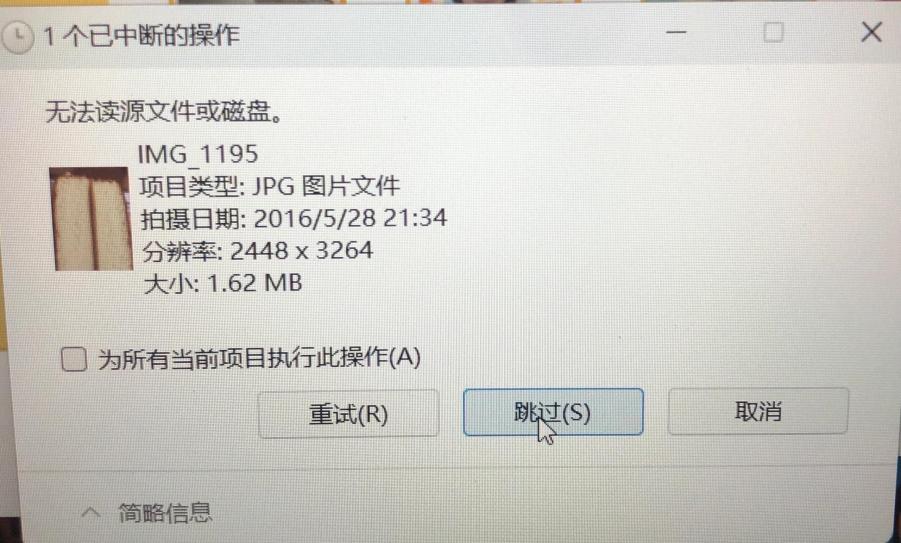
一、先搞懂:为什么会出现“无法读取源文件或磁盘”的情况?
“无法读取源文件或磁盘”错误通常发生在尝试访问、移动或复制文件时,其背后的原因多种多样:
1️⃣存储设备物理损坏:硬盘磁头损坏、盘片划伤、闪存芯片老化等物理故障。
2️⃣文件系统错误:突然断电、不当拔出存储设备可能导致文件系统结构受损。
3️⃣权限不足:没有访问该文件或磁盘的权限也会触发这个报错。
4️⃣文件被占用:文件正被其他程序使用,导致无法访问。
5️⃣文件路径过长或字符特殊:把文件存在多层嵌套文件夹里,或文件名含特殊符号,系统可能无法解析路径,导致读取失败。
6️⃣病毒或恶意软件攻击:病毒可能篡改文件结构,甚至隐藏文件,让系统误以为文件或磁盘损坏。
二、4步排查:先尝试这些“无风险”解决方法
遇到报错后,别着急用复杂工具,先从简单操作入手,很多时候能快速恢复。建议按以下顺序排查,避免因操作不当加重问题。
第一步:基础排查
(1)检查硬件连接状态
1.若使用的是U盘,先安全弹出,再重新拔插,尝试更换USB接口或使用其他电脑测试;
2.若使用的是数据线连接移动硬盘,检查数据线和电源线连接是否牢固,或者更换另一根完好的数据线重新尝试;
3.倾听硬盘运转声音是否正常。
(2)检查并简化文件路径
1.重命名文件夹,缩短各级目录名称;
2.将文件移动到更靠近根目录的位置;
3.避免使用特殊字符,改用字母、数字或下划线命名。
(3)启用长路径支持(Windows10/11)
1.按Win+R,输入“gpedit.msc”打开【组策略编辑器】;
2.依次展开【计算机配置→管理模板→系统→文件系统】;
3.找到【启用Win32长路径】并设置为【已启用】。
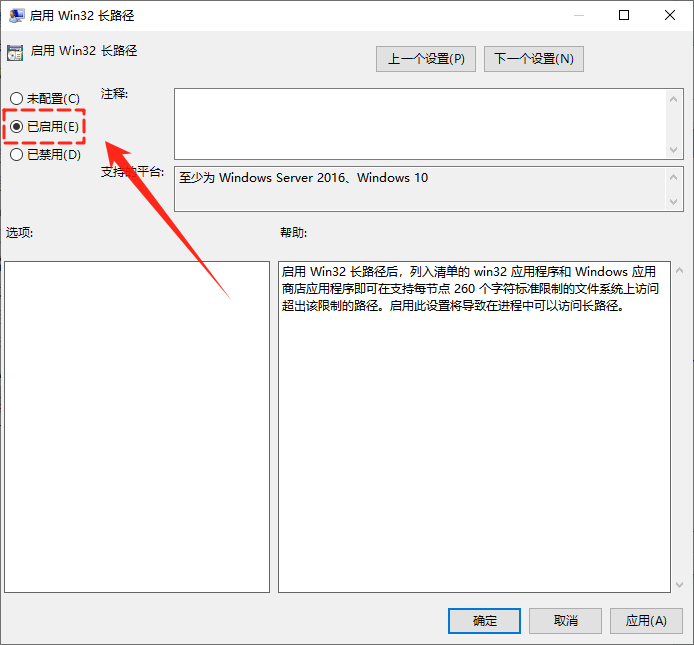
第二步:修复文件系统
Windows自带的CHKDSK工具能扫描并修复磁盘的逻辑错误(比如文件系统损坏、坏道标记)。
▶操作步骤:
1.在开始菜单搜索“cmd”,找到【命令提示符】后右键选择“以管理员身份运行”;
2.输入命令“chkdsk X: /f /r”(X:为报错的磁盘盘符)后回车执行;
3.若提示“是否计划在下一次系统重新启动时检查”,输入“Y”并回车,然后重启电脑,系统会在开机时自动扫描修复,等待完成即可。
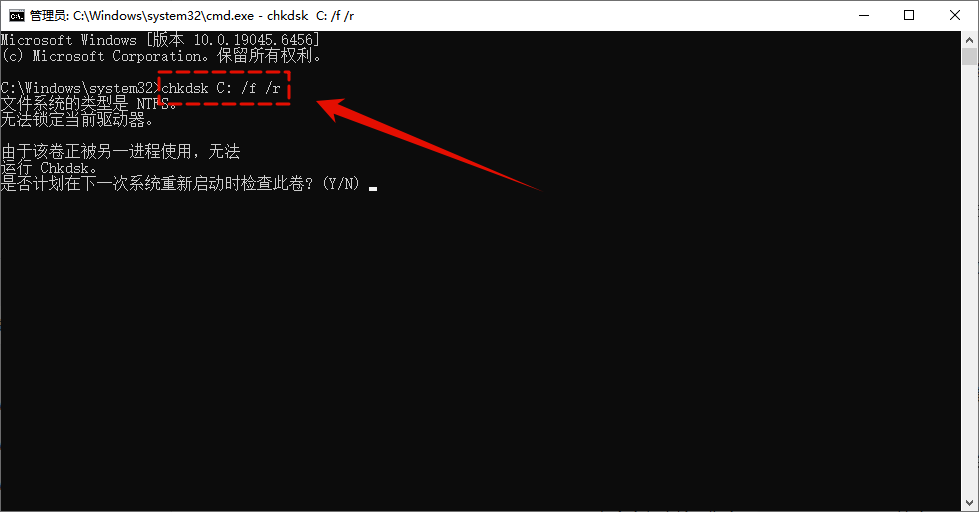
第三步:查杀病毒
如果怀疑是病毒导致,建议用主流杀毒软件或Windows自带的“Windows Defender”做一次全盘扫描。
▶操作步骤:
1.打开【设置】→【更新和安全】→【Windows安全中心】→【病毒和威胁防护】;
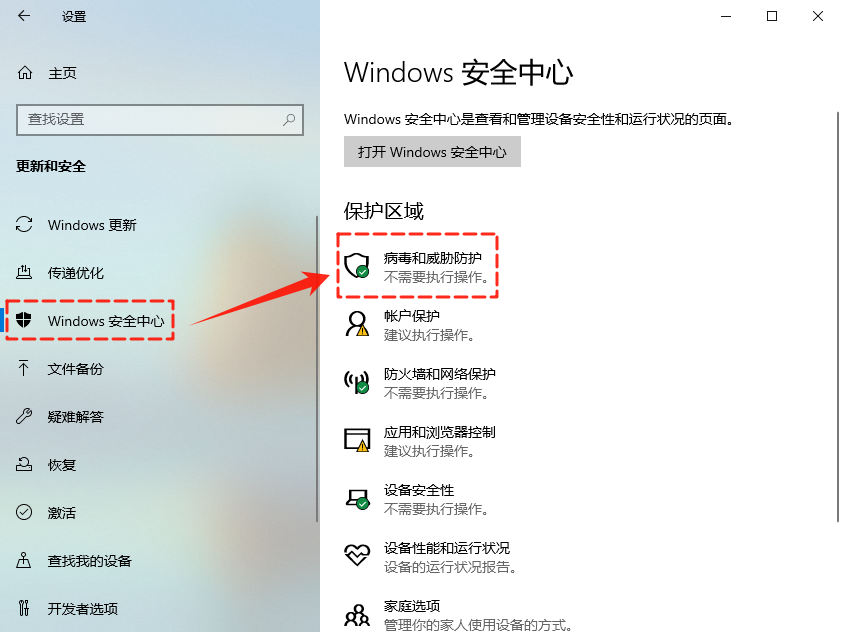
2.在【扫描选项】中选择【完全扫描】,然后点击【立即扫描】;
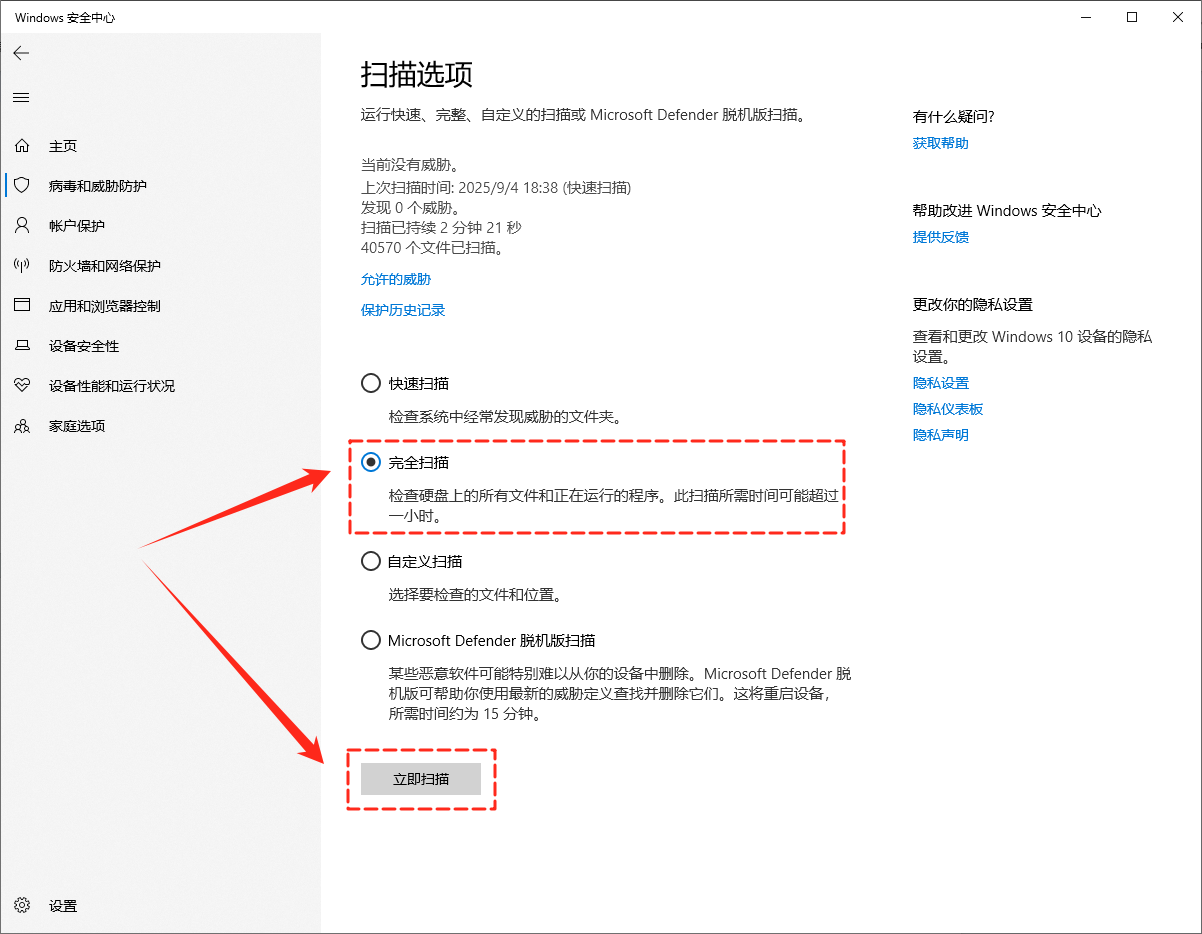
3.扫描完成后会显示结果,如果发现威胁,它会提示进行【开始操作】等处理,按照提示完成操作即可。
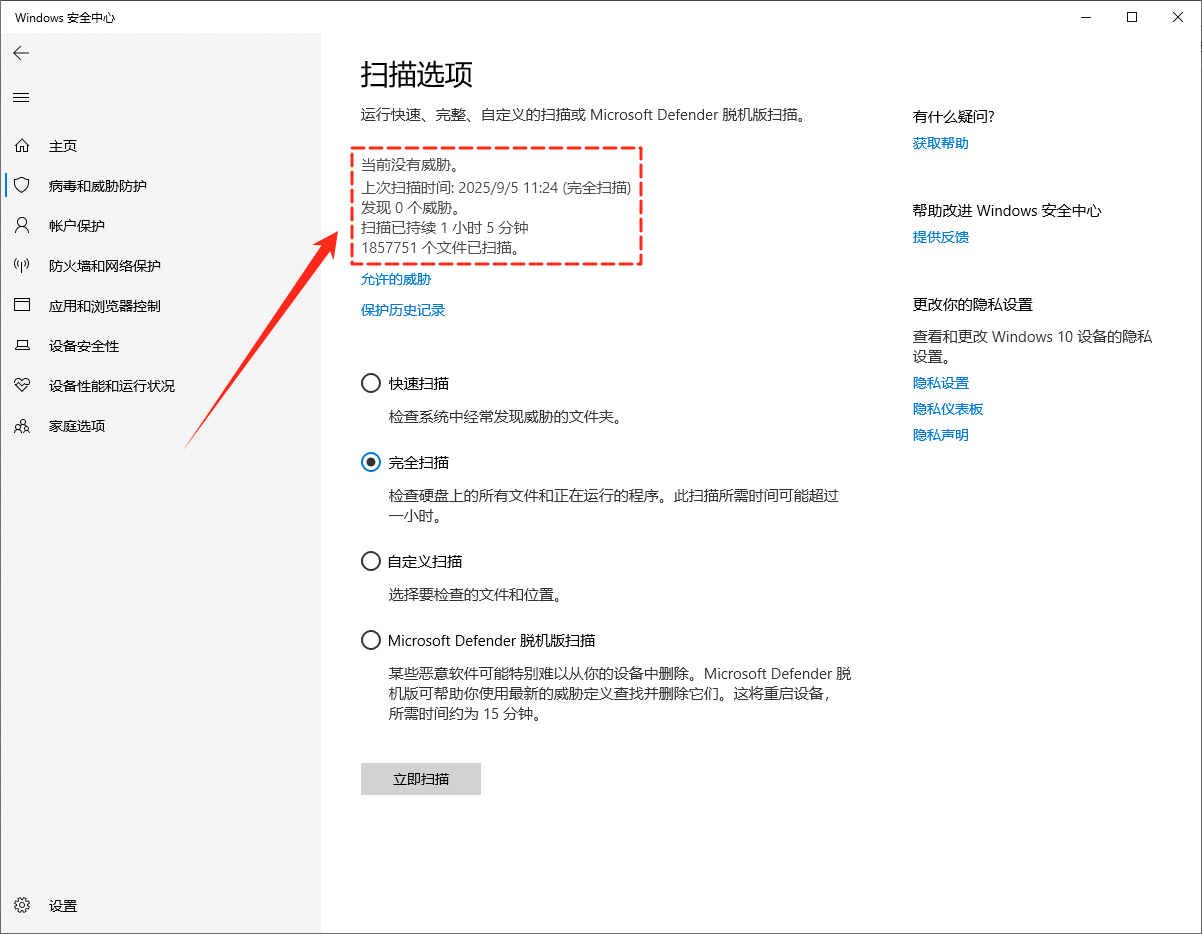
第四步:调整文件权限
如果是因为权限不足导致读取失败,可以通过调整文件权限来解决。
(1)获取文件所有权
1.右键点击问题文件/文件夹,选择【属性】;
2.切换至【安全】选项卡,点击下方的【高级】;
3.点击【所有者】旁边的【更改】;
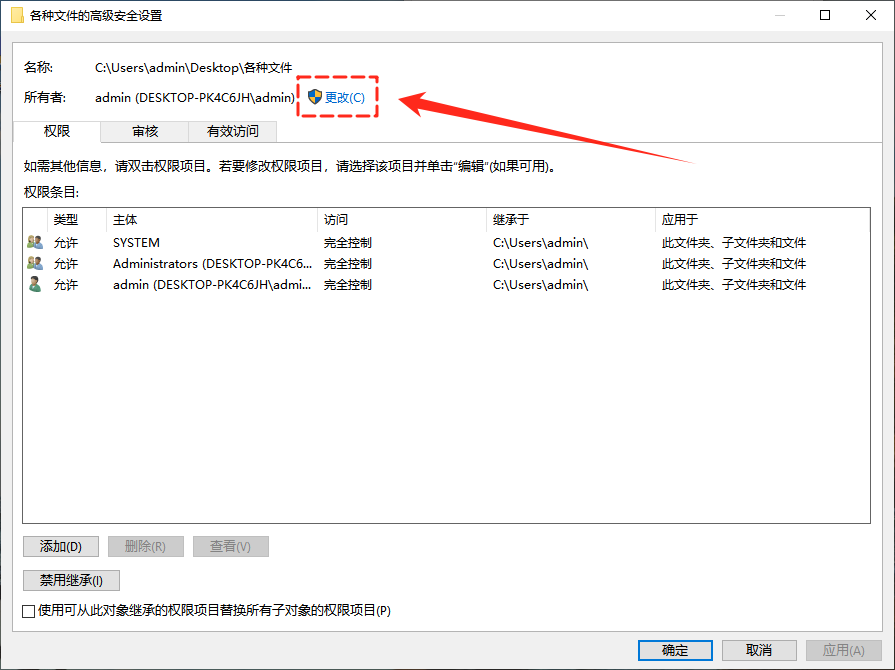
4.输入当前账户名称,点击【检查名称】后【确定】;
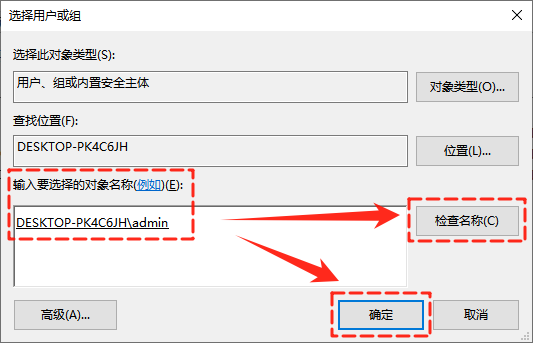
5.勾选【替换子容器和对象的所有者】,然后点击【应用】并【确定】。
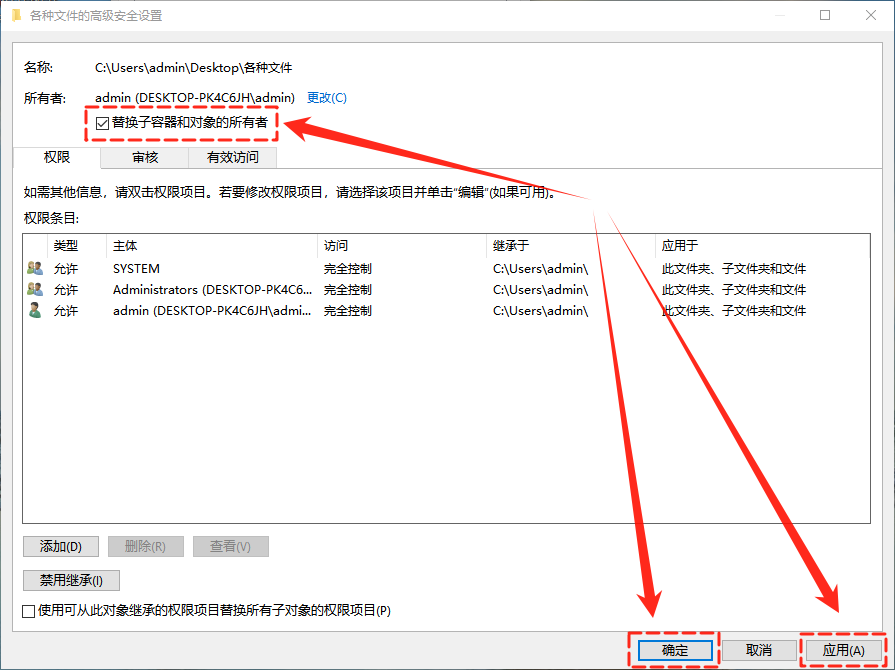
(2)修改权限设置
1.在文件属性的【安全】选项卡中,点击【编辑】按钮;
2.选择当前用户后,勾选【完全控制】权限;
3.若用户不在列表中,点击【添加】输入用户名;
4.应用更改后尝试重试访问文件。
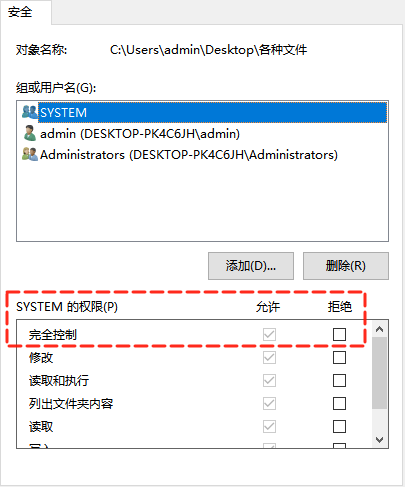
三、文件丢失?用比特数据恢复软件救回!
如果以上方法都试过,还是读不出文件,甚至文件显示“已删除”,别慌,可以使用比特数据恢复软件进行数据抢救,其核心优势如下:
✅支持设备广:可扫描U盘、移动硬盘、内存卡、相机存储卡等多种设备
✅恢复场景全:适用于误删、格式化、磁盘损坏、病毒攻击等数据丢失情况
✅可预览再恢复:扫描后可以以缩略图和列表的形式预览多个文件,确保恢复准确性
▶操作步骤:
1.访问金舟软件官网,下载安装比特数据恢复软件最新版;
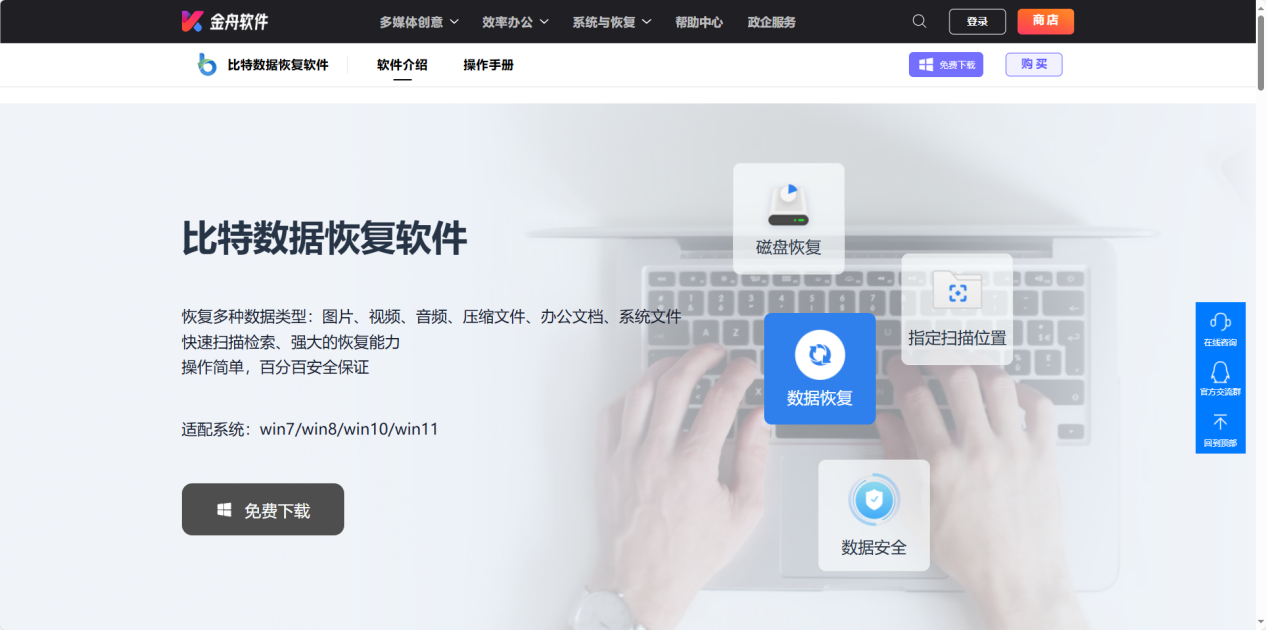
2.打开比特数据恢复软件,选择【深度恢复】功能,点击【开始恢复】;
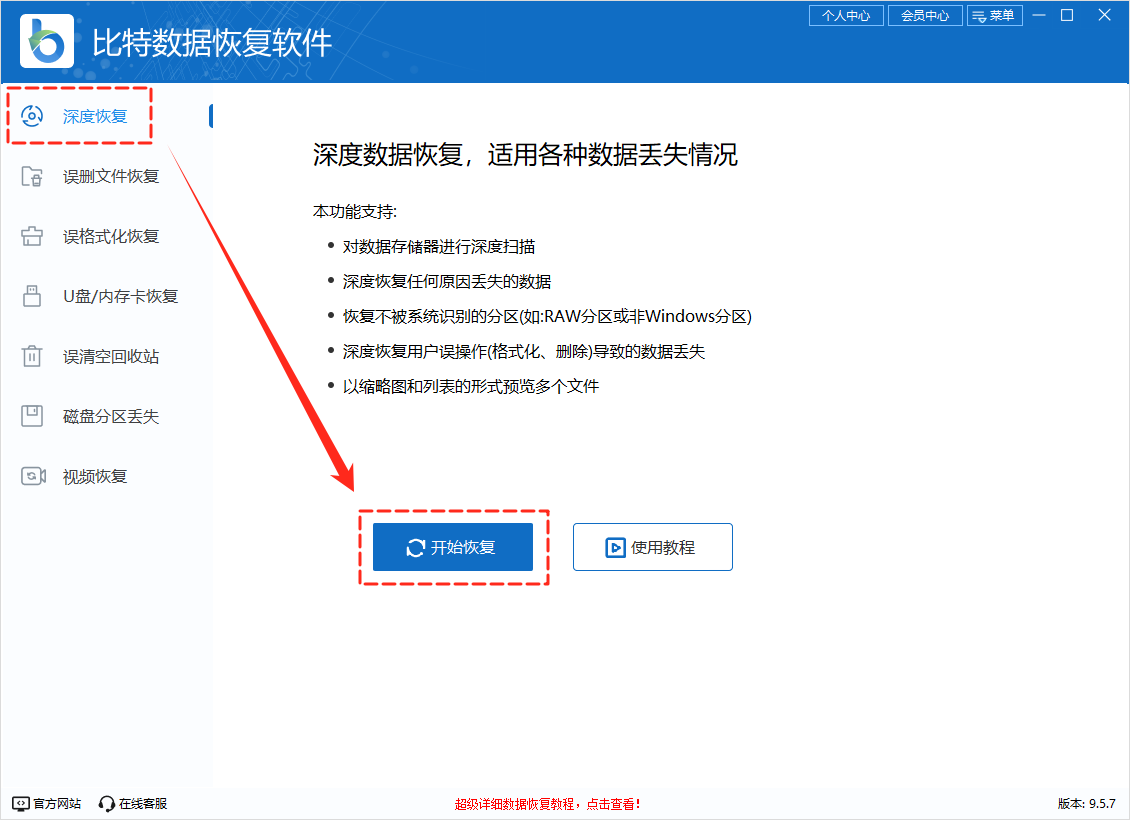
3.选择文件所在的分区或磁盘位置后,点击【扫描】;
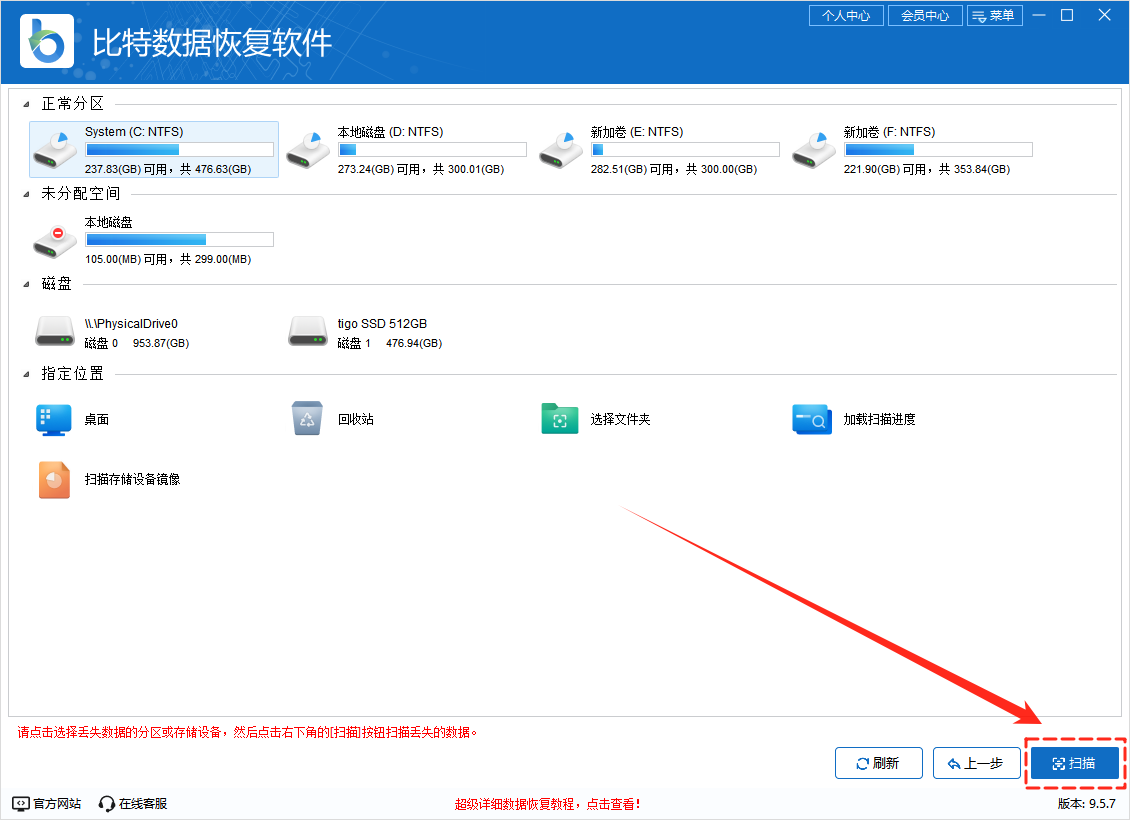
4.在扫描过程中可点击左侧的数据文件夹进行查看,若已找到需要恢复的文件,可直接勾选并点击【恢复】;
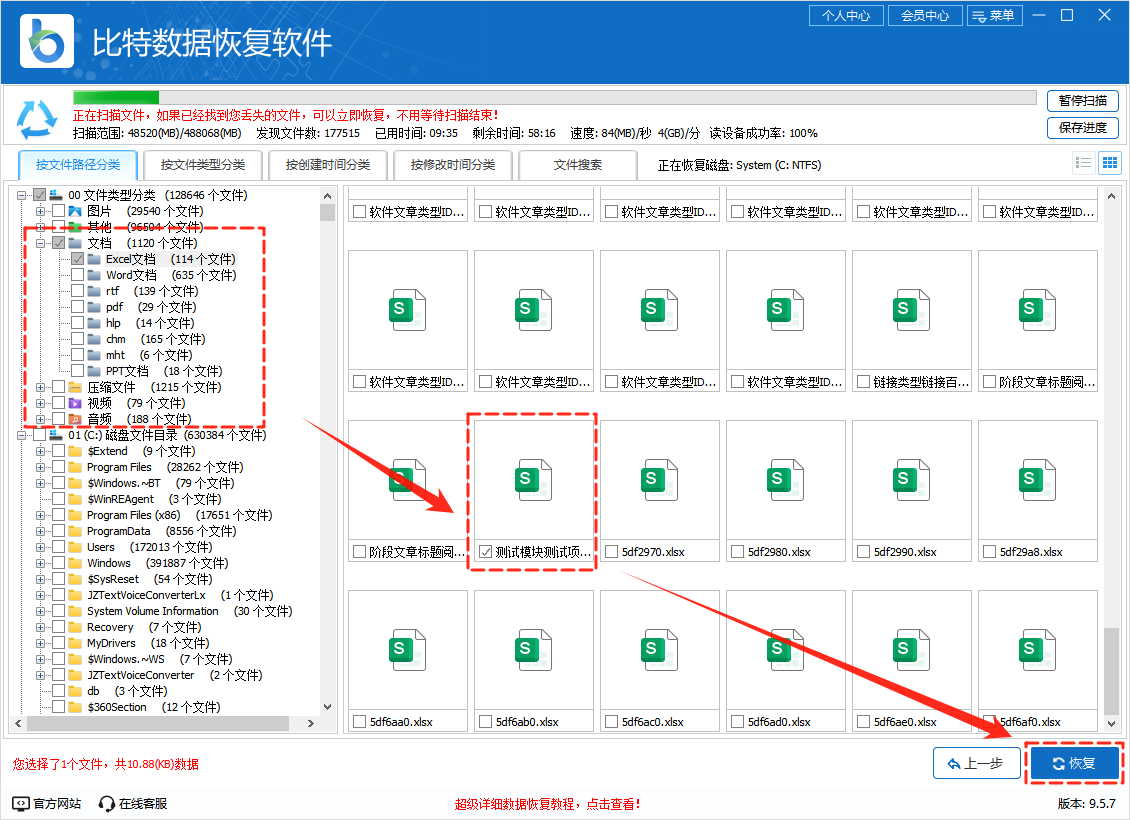
5.选择好保存位置后点击【确定】,建议选择与原分区不同的位置,避免数据覆写;
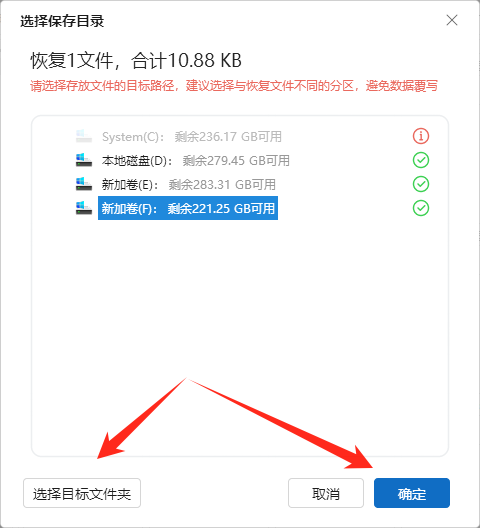
6.提示【恢复成功】后,可点击【前往恢复文件夹】查看。
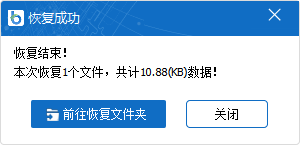
四、常见问题解答(FAQ)
Q1:硬盘物理损坏有哪些征兆?
A:①异常声响(咔哒声/摩擦声);②设备识别不稳定;③传输速率骤降(<1MB/s);④BIOS中信息异常。出现这些情况应立即停止使用。
Q2:用CHKDSK修复时,一直提示“磁盘正在使用中”,无法执行怎么办?
A:这是因为系统正在使用该磁盘。解决方法:①关闭占用磁盘的程序;②重启电脑后立即运行CHKDSK;③在安全模式下执行。
Q3:为什么SSD固态硬盘也会出现读取错误?
A:SSD读取错误的主要原因:①闪存芯片寿命耗尽;②主控制器故障或固件错误;③突然断电导致FTL映射表损坏;④坏块积累超过预留空间。
文章小结
遇到“无法读取源文件或磁盘”的情况时,按照“基础排查→修复文件系统→查杀病毒→调整权限”这4步操作,基本上能够解决;若文件丢失,可借助比特数据恢复软件抢救重要数据。另外,日常做好重要文件备份、规范使用存储设备,可有效减少这类问题的发生。更多精彩内容,记得关注金舟软件官网哦!
推荐阅读:
温馨提示:本文由金舟软件网站编辑出品转载请注明出处,违者必究(部分内容来源于网络,经作者整理后发布,如有侵权,请立刻联系我们处理)
 已复制链接~
已复制链接~





































































































































